列表视图
Package Manager 窗口根据您选择的条件,通过执行筛选、包含或搜索操作来显示包或 Asset Store 资源包的列表:
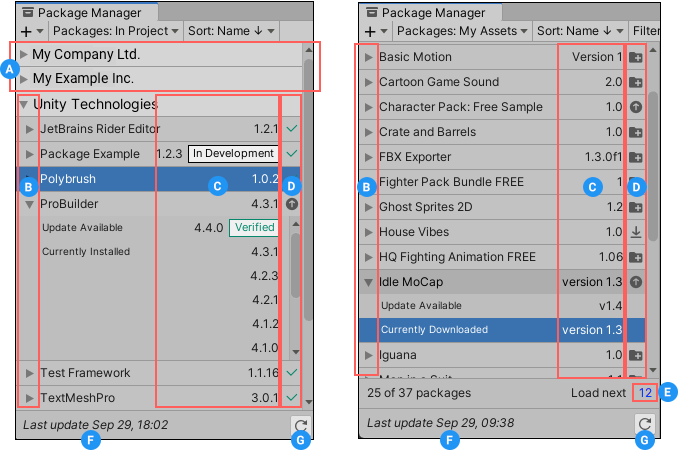
(A) 注册表组用于组织安装在项目中的包的列表(或者 My Registries 上下文中的可安装项)。选择左侧的展开箭头可显示或隐藏每个注册表的包列表。
(B) 选择这些展开箭头图标可显示和隐藏已安装版本或可用版本的列表。
(C) 包版本显示已安装的包的版本。如果尚未安装该包,则显示的版本为推荐版本。
对于 Asset Store 资源包,显示的版本是您已经下载的版本或者是可以从 Asset Store 下载的版本。
(D) 这些图标显示包或 Asset Store 资源包的状态:
| 图标 (Icon): | 描述 |
|---|---|
 |
选中标记表示包已经安装或者已经启用。 注意:如果已安装的 Asset Store 资源包是最新的,则会显示导入图标 ( |
| 更新图标表示该包具有可用的更新。要更新包,请遵循相应类型的包的说明: - 对于 Unity 包,请参阅切换到另一个包版本。 - 对于 Asset Store 资源包,请参阅更新 Asset Store 资源包。 |
|
| 导入图标表示有一个可供导入的 Asset Store 资源包。在项目中导入 Asset Store 资源包后,也会出现该图标。 | |
| 下载图标表示有一个可供下载的 Asset Store 资源包。 | |
 |
错误图标表示在安装或加载过程中出现问题。有关解决错误的更多建议,请参阅错误消息。 |
(E) My Assets 上下文显示一个链接,其中显示可用但未显示在列表中的 Asset Store 资源包的数量。要加载其余的 Asset Store 资源包,请单击带数字的链接。
注意:如果选择 My Assets 上下文,但没有看到任何包,请参阅 Package Manager 窗口中的错误消息以了解对于错误消息的解释和解决方法。
(F) 状态栏显示有关包加载状态的消息和网络警告。
(G) 单击重新加载  按钮可强制 Package Manager 重新加载您的包。
按钮可强制 Package Manager 重新加载您的包。
默认情况下,Package Manager 窗口显示 Unity Registry 中所有可用包的列表,不过,您可以筛选该列表以显示与特定上下文匹配的包。
也可以在列表中包含预览包并按包名称或者显示名称来搜索特定包。
Copyright © 2023 Unity Technologies
优美缔软件(上海)有限公司 版权所有
"Unity"、Unity 徽标及其他 Unity 商标是 Unity Technologies 或其附属机构在美国及其他地区的商标或注册商标。其他名称或品牌是其各自所有者的商标。
公安部备案号:
31010902002961